CÓMO
Limitar la extensión de zoom de un mapa web compartido a través de una aplicación web de ArcGIS Online
Resumen
En ArcGIS Online, es posible definir la extensión de mapa inicial de un mapa web cuando se abre en una aplicación web o en Map Viewer. Cuando se comparten mapas web a través de aplicaciones web, resulta útil limitar la extensión de zoom del mapa para que este muestre solamente la información relevante del mapa. Este artículo describe los métodos para limitar la extensión de zoom de un mapa web compartido mediante las plantillas Media Map o Minimalista de ArcGIS Configurable Apps y ArcGIS Web AppBuilder.
Procedimiento
Configurar la extensión de zoom del mapa en la plantilla Media Map o Minimalista
- Inicie sesión en ArcGIS Online.
- Vaya a la página de detalles del elemento del mapa web y haga clic en Crear aplicación web > Aplicaciones configurables.
- En la ventana Crear una aplicación web, en Selecciona una aplicación configurable, seleccione Media Map o Minimalista y haga clic en CREAR APLICACIÓN WEB. En este ejemplo, se selecciona Minimalista.
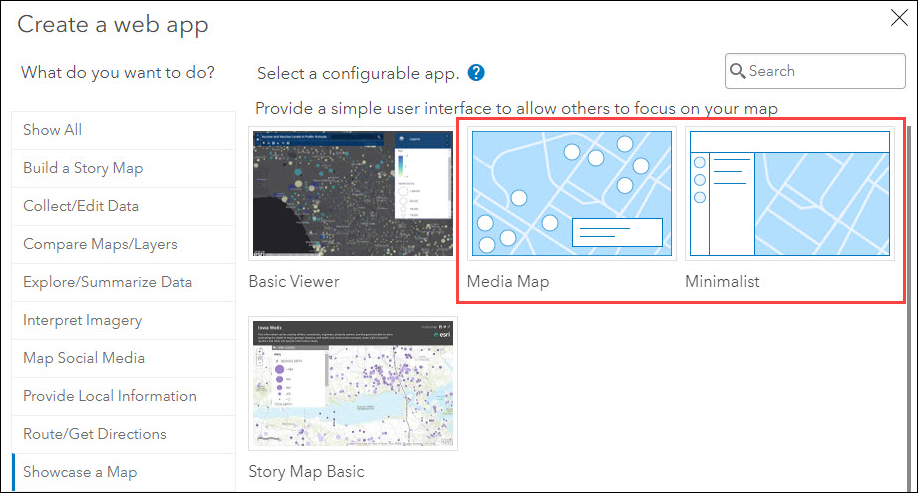
- En la ventana Crear una aplicación web, especifique los campos Título y Etiquetas y haga clic en Hecho.
- Cuando aparezca Le damos la bienvenida a la página de configuración de la aplicación, haga clic en Siguiente > Siguiente > Entendido, o cierre la ventana.
- El editor de aplicaciones se abre de forma predeterminada en el modo Configuración rápida. En el panel izquierdo, haga clic en el icono de flechas de dirección opuestas
 . Cuando aparezca Cambiar a configuración completa, haga clic en Cambiar.
. Cuando aparezca Cambiar a configuración completa, haga clic en Cambiar.
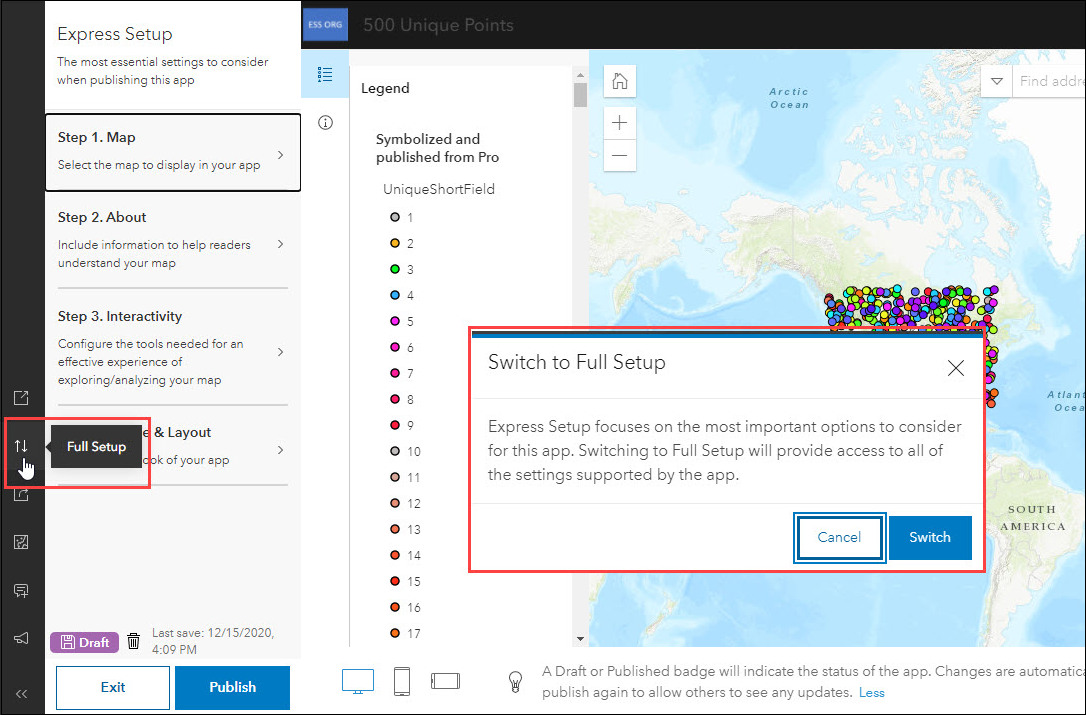
- En el panel izquierdo, haga clic en Interactividad > Explorar/Navegar. En la sección Navegar, active Límite de navegación y haga clic en Configurar.
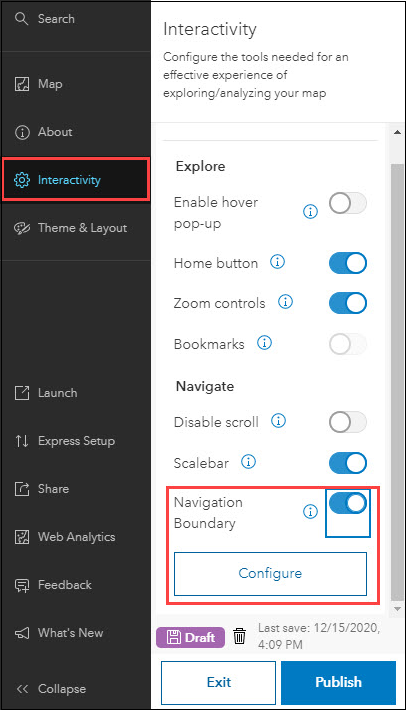
- En la página Configurar límite de navegación, defina el límite de navegación del mapa.
- En la ventana Opciones de navegación, en Escala de mapa, establezca el nivel de zoom mínimo y máximo del mapa. El control deslizante izquierdo define el límite de alejamiento y el control deslizante derecho define el límite de acercamiento del mapa. Haga clic en Confirmar.
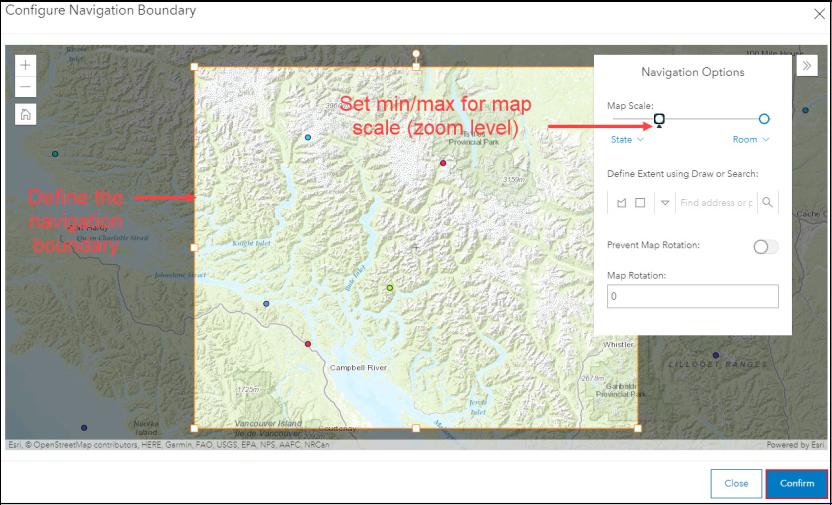
- En el editor de aplicaciones, haga clic en Publicar. Cuando se le pregunte ¿Desea realmente publicar la aplicación?, haga clic en Confirmar.
Configurar la extensión de zoom del mapa en ArcGIS Web AppBuilder
- Inicie sesión en ArcGIS Online.
- Vaya a la página de detalles del elemento del mapa web y haga clic en Crear aplicación web > Web AppBuilder.
- En la ventana Crear una aplicación web nueva, especifique los campos Título y Etiquetas y haga clic en Aceptar.
- En el panel izquierdo del editor de aplicaciones, haga clic en la pestaña Mapa. En la sección Personalizar escalas visibles, haga clic en Personalizar.
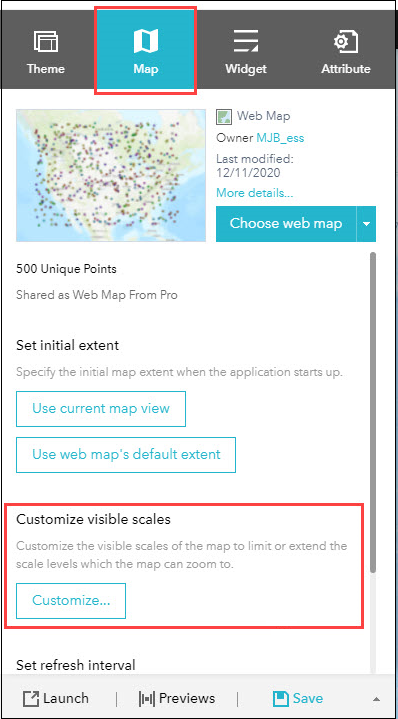
- En la ventana Personalizar escalas visibles, haga clic en los números de escala deseados y haga clic en Eliminar. El número más pequeño define el límite de acercamiento y el número más grande define el límite de alejamiento del mapa. Como alternativa, escriba un número de escala en el cuadro y haga clic en el icono Agregar
 . Haga clic en Aceptar.
. Haga clic en Aceptar.
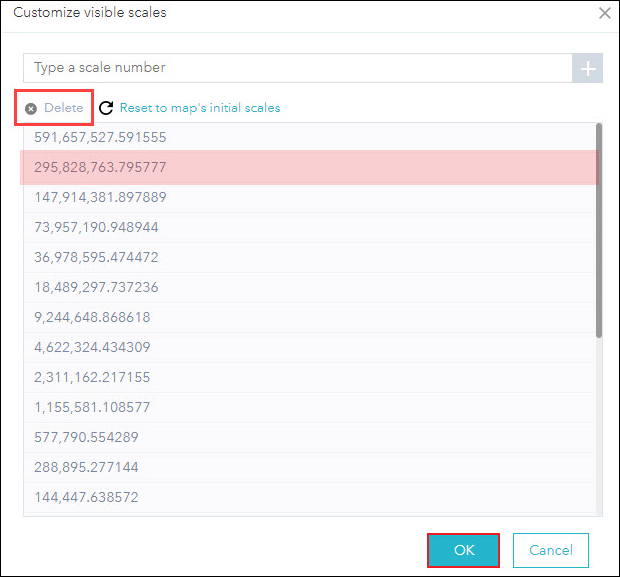
- En el panel izquierdo del editor de aplicaciones, haga clic en Guardar y luego en Iniciar.
Id. de artículo:000024890
Obtener ayuda de expertos en ArcGIS
Descargar la aplicación de soporte de Esri